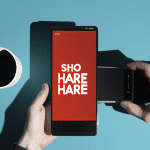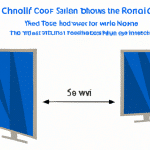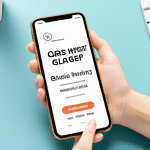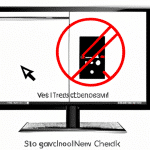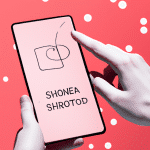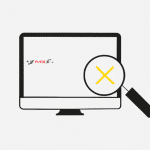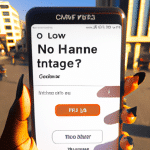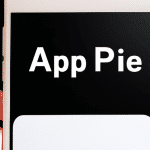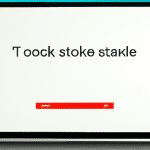Jak zrobić print screen
Print screen, zrzut ekranu, screenshot – co to takiego?
Print screen to jedna z najprostszych czynności, którą można wykonać na komputerze. Służy do przechwytywania obrazu z ekranu i zapisywania go jako plik lub kopiowanie go do schowka. Zrzut ekranu może być bardzo pomocny w wielu sytuacjach, np. gdy chcemy podzielić się z kimś zawartością naszego ekranu, czy też dokumentować błędy oprogramowania.
Zrzut ekranu na Windowsie
Na systemie operacyjnym Windows zrzut ekranu można zrobić za pomocą klawisza „Print Screen”, który znajduje się najczęściej w górnej części klawiatury, obok klawiszy F12 i Scroll Lock. Po wciśnięciu tego klawisza, obraz z całego ekranu zostanie skopiowany do schowka.
Jeśli chcemy przechwycić tylko fragment ekranu, należy wykorzystać kombinację klawiszy „Alt” + „Print Screen”. W ten sposób zostanie zrobiony zrzut tylko tego okna, które znajduje się na wierzchu.
Zrzut ekranu na Macu
Na komputerach marki Apple, zrzut ekranu można zrobić za pomocą klawisza „cmd” + „shift” + „3”. W ten sposób zostanie wykonany zrzut całego ekranu, który zostanie zapisany na pulpicie jako plik PNG.
Jeśli chcemy przechwycić tylko fragment ekranu, należy skorzystać z kombinacji klawiszy „cmd” + „shift” + „4”, a następnie zaznaczyć interesujący nas obszar myszką.
Zrzut ekranu to bardzo prosty, ale przydatny sposób na kopiowanie zawartości ekranu do pliku lub schowka. Bez trudu możemy go wykonać na komputerze z systemem operacyjnym Windows lub macOS. Dzięki temu możemy bez trudu dokumentować różne informacje lub błędy oprogramowania oraz łatwiej dzielić się naszymi ekranami z innymi użytkownikami.
Przycisk Print Screen i klawisz PrtSc – jak ich używać?
Co to jest Print Screen?
Przycisk Print Screen (lub skrót klawiszowy PrtSc) to jedna z najważniejszych funkcji w systemie Windows, która pozwala na zgrywanie zrzutów ekranu. Dzięki temu narzędziu możesz z łatwością utrwalić obrazek na ekranie i udostępnić go innym użytkownikom.
Jak używać przycisku Print Screen?
Aby skorzystać z tego narzędzia, wystarczy nacisnąć klawisz Print Screen (PrtSc) lub jego odpowiednik na klawiaturze laptopa. Następnie obraz z pulpitu zostanie skopiowany do schowka systemowego. Teraz możesz umieścić go w dowolnym programie graficznym (na przykład Paint) i zapisać na swoim dysku twardym.
Czy można użyć klawisza Alt + Print Screen?
Tak, klawisz Alt + Print Screen służy do robienia zrzutów wybranej części pulpitu. W tym przypadku zostanie skopiowana tylko aktywna karta, a nie cały ekran, co jest szczególnie przydatne, gdy chodzi o robienie zrzutów ekranu podczas pracy na dwóch lub więcej monitorach.
Przycisk Print Screen (PrtSc) to bardzo przydatne narzędzie, które pozwala na robienie zrzutów ekranu w prosty sposób. Wystarczy tylko nacisnąć odpowiedni klawisz na klawiaturze i obraz zostanie skopiowany do schowka systemowego.\n Możesz użyć tego narzędzia, aby zrzucić cały ekran lub wybrać tylko określonej części pulpitu. Teraz już wiesz, jak skorzystać z tej funkcji – przetestuj ją i zobacz, jakie korzyści przyniesie Ci w pracy lub podczas korzystania z komputera do zadań prywatnych.
Zapisywanie zrzutu ekranu – gdzie i w jakim formacie?
Jeśli już zrobiliśmy print screen, z pewnością chcielibyśmy go zapisać w odpowiednim miejscu i formacie. Najczęściej zrzuty ekranu zapisuje się w formacie JPEG lub PNG, ponieważ zapewniają one wysoką jakość obrazu i nie są zbyt ciężkie. W przypadku systemów Windows pliki te zapisują się automatycznie w folderze „Obrazy” w specjalnych podfolderach z datą wykonania zrzutu ekranu. Można także skorzystać z programów do edycji grafiki, które pozwalają na dostosowanie jakości i wielkości pliku do naszych potrzeb. Pamiętajmy, że miejsce i format zapisu zrzutu ekranu zależą od naszych preferencji oraz celu, dla którego chcemy go wykorzystać.
Jak edytować zrzut ekranu i czy jest to łatwe?
Edycja zrzutów ekranowych – łatwa jak nigdy wcześniej
Po zrobieniu zrzutu ekranowego możesz chcieć dodać do niego adnotacje, wyciąć lub zmienić rozmiar obrazu. To wcale nie jest trudne, a przede wszystkim nie wymaga żadnych specjalistycznych umiejętności. Istnieje kilka różnych programów, które ułatwią Ci edycję zrzutu ekranu. Jednym z nich jest darmowy program Paint, dostępny na większości komputerów z systemem Windows.
Korzystanie z Painta do edycji zrzutów ekranowych
Aby edytować zrzut ekranu w Paint, musisz najpierw otworzyć program i skopiować zrzut ekranu do schowka. Następnie kliknij „Wklej” w Paint i rozpocznij edycję. Na górze ekranu znajdziesz narzędzia do dodawania kształtów, tekstu i wypełnienia koloru. Możesz także użyć opcji „Wycinanie”, aby zmniejszyć rozmiar zrzutu ekranu lub uciąć niepotrzebne elementy.
Inne programy do edycji zrzutów ekranowych
Jeśli preferujesz bardziej zaawansowane narzędzia, warto rozważyć zakup płatnych programów, takich jak Adobe Photoshop lub GIMP. Oba te programy umożliwiają dokładniejszą edycję i dostosowanie zrzutu ekranu do własnych potrzeb.
Warto zauważyć, że edycja zrzutu ekranu nie jest już zajęciem zarezerwowanym tylko dla specjalistów. Dzięki dostępności różnych programów i narzędzi, każdy użytkownik komputera może w łatwy sposób edytować zrzut ekranu i dostosować go do własnych potrzeb.
Narzędzia do robienia print screena – co oferują i jakie są dostępne?
Robienie zrzutów ekranu, zwanych również print screenami, jest jednym z podstawowych działań wykonywanych podczas korzystania z komputera. Dzięki temu możemy zapisać ważne informacje lub interesujące nas obrazy. Warto zwrócić uwagę na dostępne narzędzia, które umożliwią nam wykonanie tej czynności w sposób jak najbardziej efektywny.
1. Przycisk Print Screen
Najprostszym sposobem na zrobienie zrzutu ekranu jest użycie klawisza Print Screen (PrtScn). Po jego naciśnięciu, cały ekran zostanie zapisany do schowka. Następnie, aby zapisać zrzut w pliku, trzeba go wkleić do programu graficznego lub do edytora tekstu.
2. Narzędzie Wycinanie
W systemach Windows 7 i nowszych w menu Start dostępne jest narzędzie Wycinanie. Umożliwia ono zrobienie zrzutu ekranu tylko wybranej części ekranu, a nie całego obszaru. Narzędzie to pozwala też na dodanie adnotacji, takich jak strzałki czy prostokąty, co jest szczególnie pomocne przy edycji zrobionych zrzutów.
3. Programy do robienia zrzutów ekranu
Istnieje wiele programów, które umożliwiają robienie zrzutów ekranu. Jednym z najpopularniejszych jest program Lightshot, który umożliwia robienie zrzutów ekranu wybranej części ekranu, dodawanie adnotacji oraz udostępnianie zrobionych print screenów w sieci.
Zrobienie print screena jest bardzo prostą czynnością, jednak wykorzystanie odpowiednich narzędzi może znacznie ułatwić i przyspieszyć ten proces. Przycisk Print Screen zapisuje cały ekran do schowka, narzędzie Wycinanie pozwala zrobić zrzut tylko wybranej części ekranu, a programy takie jak Lightshot umożliwiają dodawanie adnotacji i udostępnianie zrobionych zrzutów w sieci. Dzięki tym narzędziom robienie print screenów stanie się prostsze i bardziej efektywne.
Jak wykonać print screen na laptopie i czy jest to trudne?
Co to jest print screen?
Print screen, znany również jako screenshot, to funkcja, która pozwala na wykonanie zdjęcia lub zrzutu ekranu, czyli zapisanie na komputerze tego, co aktualnie widzimy na monitorze. Jest to przydatne narzędzie, szczególnie gdy potrzebujemy zapisać ważne informacje, które pojawiają się tylko na chwilę.
Jak wykonać print screen na laptopie?
Wykonanie print screena na laptopie jest bardzo proste. Wystarczy nacisnąć klawisz „PrtScn” (lub „Print Screen”) na klawiaturze, który znajduje się zazwyczaj w górnej części, obok klawiszy „F12” lub „Insert”. Następnie należy otworzyć program graficzny, np. Paint, Word lub Photoshop, oraz wkleić zrzut ekranu za pomocą kombinacji klawiszy „Ctrl+V”.
Czy jest to trudne?
Nie, wykonanie print screena na laptopie jest bardzo łatwe i nie wymaga specjalistycznej wiedzy. Warto jednak wiedzieć, że na niektórych laptopach klawisz „PrtScn” może być inaczej oznaczony, np. jako „PrntScrn” lub „Print Scr”. W takim przypadku należy poszukać odpowiedniego klawisza w instrukcji obsługi laptopa.
Podsumowanie
Wykonanie print screena na laptopie jest proste i szybkie, a może okazać się bardzo przydatne w niektórych sytuacjach. Właściwe wykonanie print screena może zaoszczędzić czas i pozwolić na późniejsze skorzystanie z ważnych informacji.
Print screen na komputerze stacjonarnym – jak to zrobić?
Krok 1: Znajdź klawisz Print Screen
Pierwszym krokiem, aby zrobić Print Screen, jest znalezienie klawisza na klawiaturze komputera. Zazwyczaj znajduje się on w pobliżu klawisza F12 lub w grupie klawiszy funkcyjnych. Na niektórych klawiaturach oznaczony jest jako „PrtSc”, „PrntScn” lub „Print Scr”.
Krok 2: Naciśnij klawisz Print Screen
Po znalezieniu klawisza, należy go nacisnąć, aby zrobić zrzut ekranu. Nie będzie wyświetlone żadne potwierdzenie lub dźwięk, ale ekran zostanie zapisany w schowku systemowym.
Krok 3: Wklej obraz do programu graficznego
Wklejenie obrazu do programu graficznego umożliwi jego edycję i zapisanie na dysku. W tym celu należy otworzyć np. program Paint, a następnie nacisnąć klawisze Ctrl+V lub wybrać opcję „Wklej” z menu pliku.
Krok 4: Zapisz zrzut ekranu w formacie obrazu
Po zakończeniu edycji zrzutu ekranu należy zapisać go w jednym z popularnych formatów obrazów, takich jak JPEG lub PNG. Wybór formatu zależy od indywidualnych preferencji.
Dzięki tym prostym krokom każdy użytkownik komputera stacjonarnego może z łatwością zrobić zrzut ekranu. To przydatne narzędzie przy tworzeniu prezentacji, instrukcji czy nauczaniu zdalnym, a także w codziennej pracy i rozrywce.